

General选项卡常见设置的作用
描述
2.5.1 General选项卡
General选项卡包含Altium Designer原理图的一些常规设置。在系统参数设置窗口中找到“Schematic-General”选项卡,出现如图2-20所示的界面。为了使读者充分了解常见设置的作用,在此对常见设置进行说明。
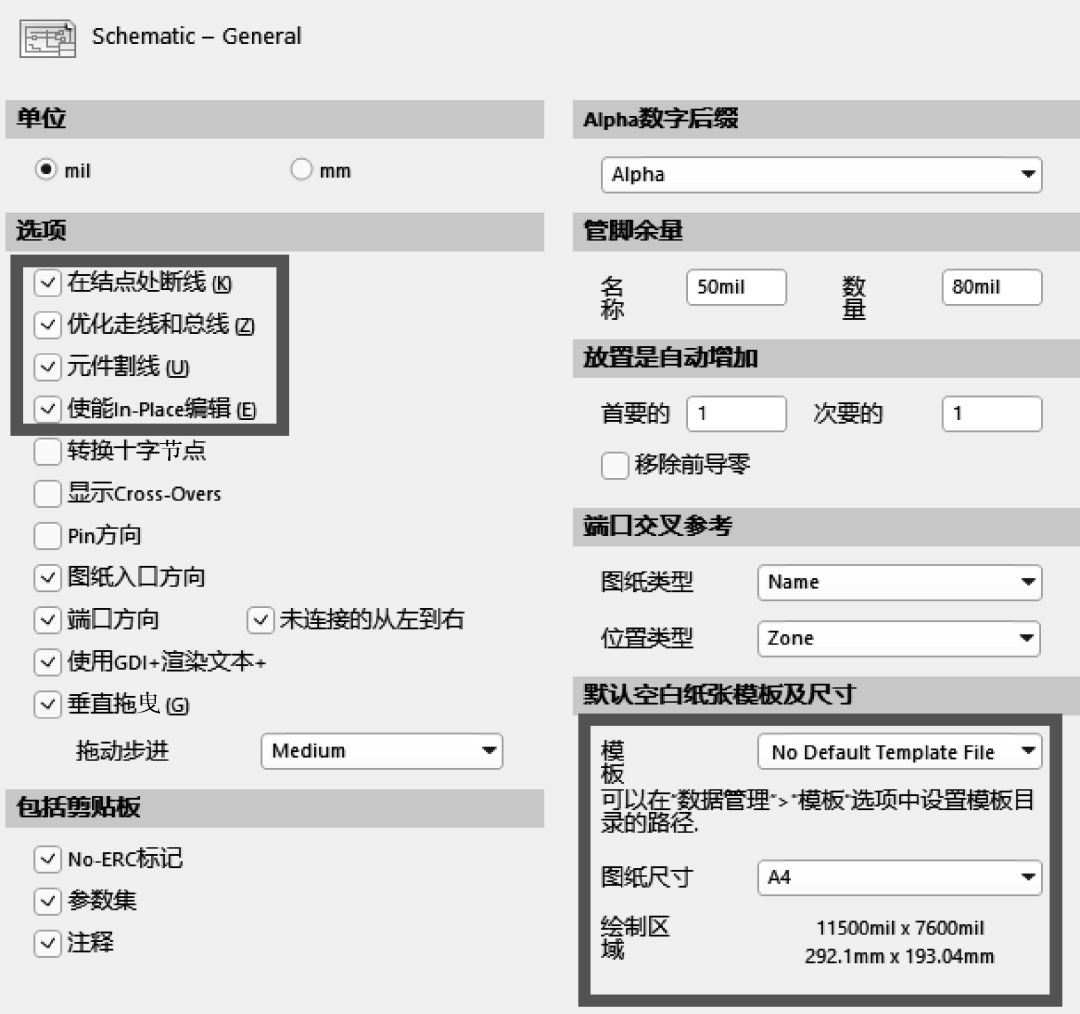
▲图2-20 General选项卡的设置
(1)优化走线和总线:这个选项主要针对画线,对于重复绘制的电气导线会进行移除。
(2)元件割线:开启此项设置之后,如图2-21所示,当移动元件到导线中央时,导线会自动从中间断开,把元件嵌入到中间。
(3)使能In-Place编辑(使能放置编辑):开启此项设置之后,如图2-22所示,可以对绘制区域内的文字直接进行编辑,不再需要进入属性编辑框之后再来编辑,非常方便。
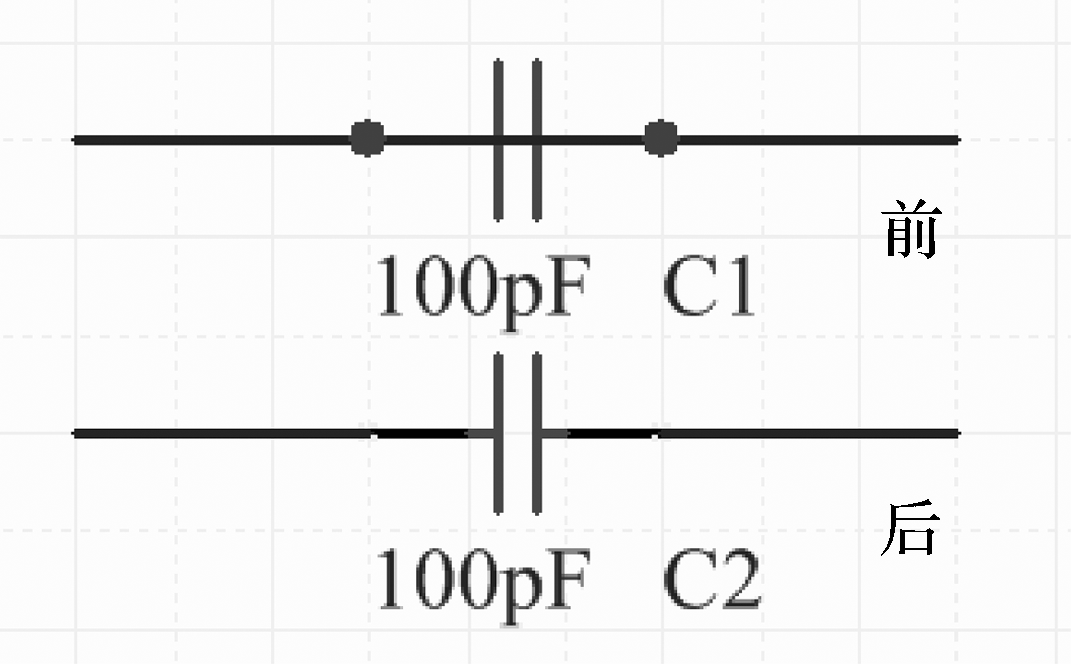
▲图2-21 元件割线
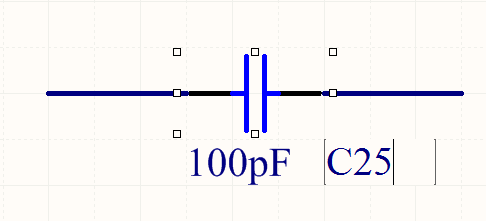
▲图2-22 使能In-Place编辑
(4)转换十字节点:开启此项设置之后,在两条导线进行交叉连接时会显示电气节点;反之,不会形成节点,外观上为十字交叉,如图2-23所示。一般推荐此项不勾选。
(5)显示Cross-Overs(显示交叉弧):开启此项设置之后,两条没有电气性能的导线交叉时,会以圆弧形方式显示,如图2-24所示。一般推荐此项不勾选。
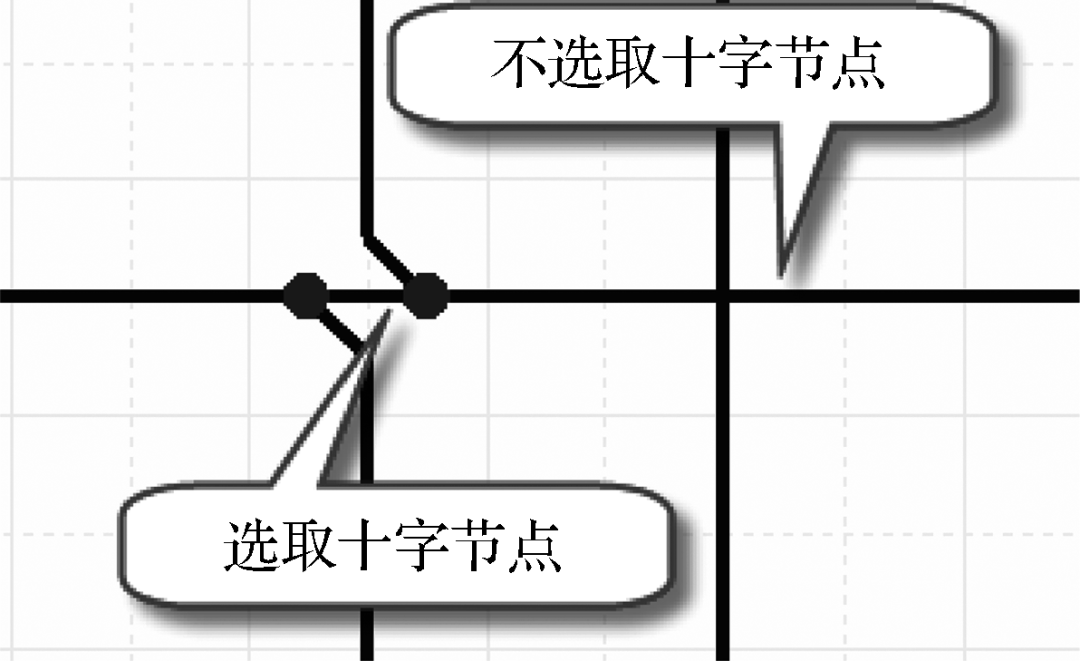
▲图2-23 十字节点的选取
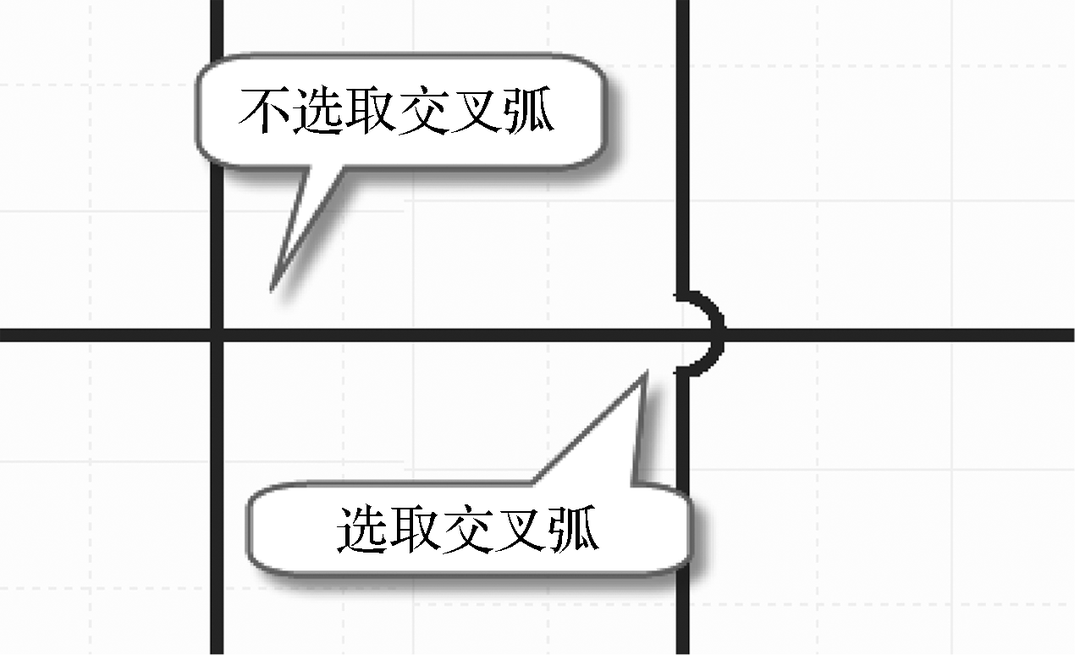
▲图2-24 交叉弧的选取
(6)垂直拖曳:拖曳不同于移动,拖曳时电气连线和元件一起动,不会破坏以前的电气连接。执行菜单命令“编辑-移动-拖曳”可以实现元件拖曳。
Altium Designer提供选择常用尺寸或者自定义尺寸的选项,可以根据自己的偏好设置默认的纸张大小。
此选项卡按照以上说明进行设置之后,其他可以直接按照图2-20采取默认设置即可。
审核编辑:刘清
- 相关推荐
- 热点推荐
- General
-
怎么禁用选项卡选项2014-01-10 3649
-
labview选项卡控件问题2014-12-03 21097
-
选项卡(单个)变色问题2015-03-14 3296
-
如何使用选项卡编写不同的内容2015-05-26 5048
-
用密码界面进入某一选项卡,输入不正确隐藏选项卡内容2015-06-05 7980
-
选项卡嵌套图片2015-08-28 3782
-
请教:LV关于选项卡编程2015-12-03 3830
-
LabVIEW选项卡的使用咨询2016-04-23 3494
-
设置选项卡大小属性为Fixed Tab Size后运行程序选项卡宽度变化2018-09-29 2702
-
选项卡控件的选项卡名称怎么修改?2021-01-28 10217
-
LabVIEW选项卡功能2022-09-07 60887
-
选项卡内容功能切换的jQuery源代码2021-03-16 588
-
Graphical Editing选项卡的设置2022-09-30 1734
-
labview选项卡独立标签控制2023-02-07 568
-
LabVIEW Tab选项卡控件XTab的使用方法2024-01-02 4769
全部0条评论

快来发表一下你的评论吧 !

